웹페이지를 PDF로 저장하고 즉시 개선하는 방법
오프라인에서 기사를 읽거나, 영수증을 저장하거나, 깔끔한 웹 페이지 버전을 다른 사람과 공유해야 하는 경우가 있을 수 있습니다. 이럴 때 웹 페이지를 PDF로 저장하는 방법이 유용합니다. 많은 분들이 온라인 주문 내역을 디지털 기록으로 보관하거나, 향후 연구를 위해 기사를 아카이빙하거나, 티켓을 분실하기 전에 디지털 형태로 저장하는 데 이 방법을 사용합니다.
이 방법은 매우 편리하지만, 질문이 생깁니다: 웹 페이지를 PDF로 저장하려면 어떤 방법이 가장 효율적일까요? 이 블로그 글에서는 어떤 웹 페이지든 PDF 파일로 저장하는 다양한 방법을 탐구해 보겠습니다.
파트 1: 웹 페이지를 PDF로 저장하는 이유
웹 페이지 PDF 저장은 여러 목적에 유용하며, 특히 중요한 정보를 보존하거나 오프라인에서 접근할 수 있도록 도와줍니다. 예를 들어, 여행 중 인터넷 접속이 어려울 때 PDF로 저장하면 언제든지 Wi-Fi나 데이터 없이도 읽을 수 있습니다.
또한, 많은 연구자, 학생, 전문가들이 기록을 유지하기 위해 웹 페이지를 저장합니다. 이는 특히 웹사이트가 업데이트되거나 삭제될 경우 출처를 보관하거나 증거를 저장하는 데 유용합니다.
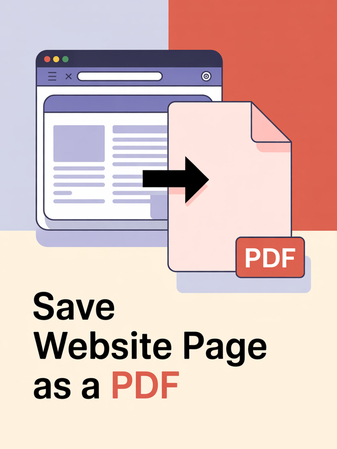
더불어, 저장된 PDF는 다른 사람과 공유하기 쉽고, 파일을 편집하거나 주석을 달 수도 있어 팀 프로젝트, 학교 과제, 업무 보고서에 적합합니다. 또한, 웹사이트 변경 및 데이터 손실을 방지할 수 있습니다. 웹사이트가 자주 변경되고 페이지가 업데이트되거나 링크가 끊기거나 내용이 삭제될 수 있으므로, 웹 페이지를 PDF로 저장하면 본인이 본 버전을 보호할 수 있습니다.
파트 2. 다양한 플랫폼에서 웹 페이지를 PDF로 저장하는 방법
중요한 내용을 보관하거나 나중에 저장하거나 다른 사람과 공유하고 싶다면, 웹 페이지를 PDF로 저장하는 방법을 아는 것이 매우 도움이 됩니다. 다행히도 이 작업은 쉽고 모든 기기와 브라우저에서 간편하게 할 수 있습니다. 다음은 쉽게 하는 방법입니다.
1. 윈도우와 구글 크롬에서
구글 크롬은 가장 인기 있는 브라우저 중 하나로, 홈페이지 PDF 저장과 같은 기능을 내장하고 있어 별도 프로그램 없이 쉽게 활용할 수 있습니다. 가장 좋은 점은 빠르고 거의 모든 웹사이트에서 잘 작동한다는 것입니다.
윈도우에서 웹 페이지를 PDF로 저장하는 방법:
- 저장하려는 웹 페이지를 열고 Ctrl + P를 누르거나 우측 상단의 점 세 개 메뉴를 클릭한 뒤 Print를 선택합니다.

- Destination 아래에서 드롭다운을 클릭하고 Save as PDF를 선택합니다.

- 필요한 경우 레이아웃이나 페이지 등 추가 설정을 조정한 후 Save를 클릭하고 파일을 저장할 위치를 선택합니다.

이것으로 원하는 위치에 웹 페이지를 저장했습니다.
2. 맥에서 사파리와 미리보기 앱 사용하기
맥 사용자이시면서 크롬보다 사파리 브라우저를 선호한다면 걱정하지 마세요. 크롬처럼 웹 페이지를 PDF로 내보내는 것도 매우 쉽습니다. 나중에 내장된 미리보기 앱으로 PDF를 보고 편집할 수 있습니다.
맥에서 웹 페이지를 PDF로 저장하는 방법:
- 사파리를 열고 웹 페이지로 이동합니다.
- 상단 메뉴에서 파일을 클릭한 다음 Export as PDF를 선택합니다.
- 저장 위치를 선택하고 Save를 클릭합니다.
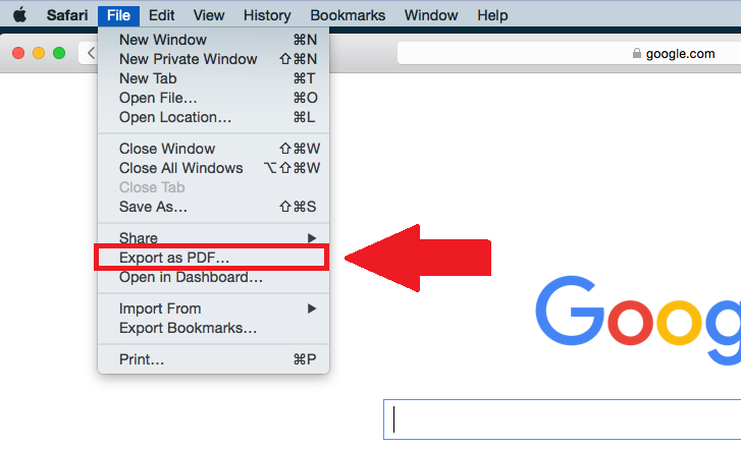
또는 다음 방법도 있습니다.
- Command + P를 눌러 인쇄 대화 상자를 엽니다.
- 왼쪽 하단의 PDF 버튼을 클릭합니다.
- “Save as PDF”를 선택하고 원하는 폴더를 선택한 후 저장합니다.
맥 사용자는 이 방법을 좋아하는데, 쉽고 저장된 PDF가 깔끔하고 읽기 좋기 때문입니다. 또한 미리보기 앱을 사용하여 나중에 텍스트에 주석이나 하이라이트를 추가할 수 있습니다.
3. 모바일 기기(iOS & Android)에서
아이폰이나 안드로이드 폰을 사용하든, 웹 페이지를 PDF로 다운로드할 수 있습니다. 특히 이동 중에 여행 정보, 기사, 온라인 영수증 등 중요한 내용을 나중에 저장할 때 편리합니다.
아이폰/아이패드(iOS)용:
- 사파리를 열고 웹 페이지로 이동합니다.
- 화면 하단의 공유 아이콘을 눌러 공유 시트를 엽니다.
- 공유 시트에서 옵션을 클릭하고 PDF를 선택합니다.
- PDF 파일을 저장할 위치를 선택합니다.
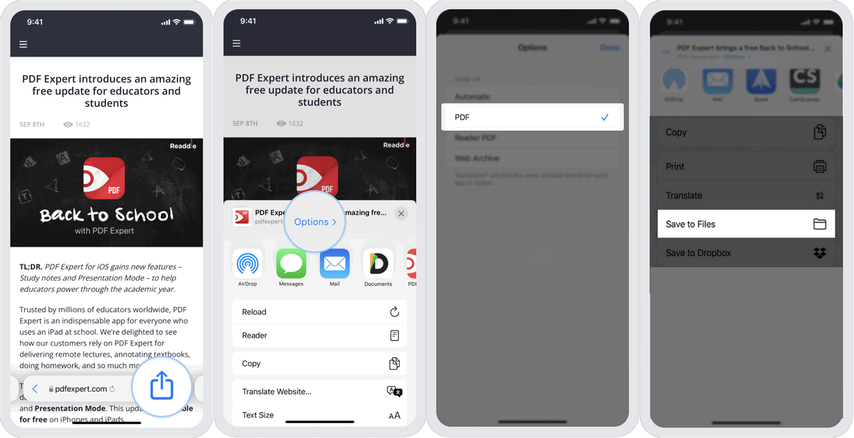
안드로이드용:
- 크롬을 열고 웹 페이지로 이동합니다.
- 점 세 개(메뉴)를 눌러 공유를 선택합니다.
- 인쇄를 누릅니다.
- 점 세 개를 다시 누르고 Save as PDF를 선택합니다.
- 저장할 위치를 선택한 뒤 파란 원을 눌러 저장합니다.
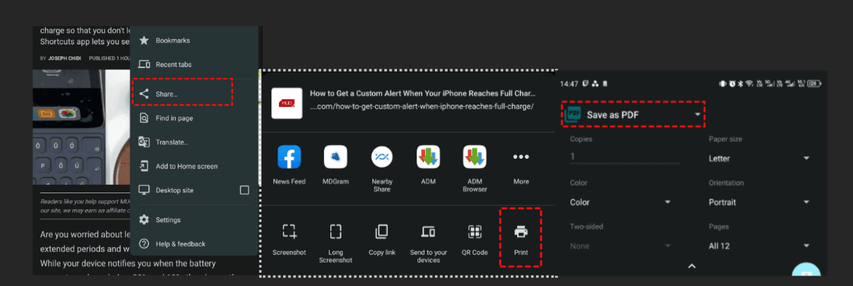
4. 브라우저 확장 프로그램 또는 온라인 웹 도구 사용하기
또한, 웹 페이지를 PDF로 저장하는 데 도움을 주는 다양한 브라우저 확장 프로그램이 있습니다. 이 도구들은 광고를 제거하거나 특정 부분만 저장할 수도 있지만, 많은 사용자들은 웹 페이지 전체 PDF 저장을 통해 콘텐츠의 모든 요소를 보존하길 원합니다. 웹 페이지를 PDF로 저장하기 위한 최고의 확장 프로그램은 다음과 같습니다.
- Print Friendly: 광고와 잡다한 내용을 제거함.
- Web2PDF: 어떤 URL이든 깔끔한 PDF로 변환함.
- PDF Mage: 간단한 크롬 및 파이어폭스 확장 프로그램.
사용 방법은 다음과 같습니다:
관련 확장 프로그램을 검색하여 "Add to Chrome" 버튼을 클릭합니다.
웹 페이지를 열고 확장 프로그램 바의 PDF 아이콘을 클릭합니다.
페이지가 처리되는 동안 몇 초 기다린 후 'Download' 또는 'Save as PDF'를 클릭합니다.
파트 3: HitPaw FotorPea로 PDF 품질 향상하기 (NEW!)
웹 페이지를 PDF로 저장한 후 페이지가 너무 복잡하거나 읽기 어려운 경우가 있을 수 있습니다. 이럴 때 HitPaw FotorPea가 도움을 드립니다.
HitPaw FotorPea의 PDF 향상 기능이란?
HitPaw FotorPea는 초보자와 전문가 모두를 위한 종합 사진 편집 소프트웨어입니다. 고급 AI 알고리즘으로 구동되며 사용자 친화적인 인터페이스와 다양한 이미지 편집 기능을 제공합니다. 최근에는 PDF 향상 기능도 추가되어 더욱 다재다능해졌습니다.
이 첨단 기능을 활용하면 스캔한 문서나 해상도가 낮은 PDF 파일의 선명도와 품질을 개선할 수 있습니다. 몇 번의 클릭만으로 배경 잡음을 제거하고 흐릿한 텍스트나 이미지를 선명하게 하며, 바랜 내용을 복원하여 PDF를 더욱 읽기 쉽고 시각적으로 깔끔하게 만들 수 있습니다.
HitPaw FotorPea의 주요 기능은 다음과 같습니다.
HitPaw FotorPea를 사용한 PDF 향상 단계별 가이드:
-
단계 1. HitPaw FotorPea 공식 웹사이트를 방문하여 소프트웨어를 다운로드하세요. 그 후 파일을 열어 화면 안내에 따라 설치합니다.
-
단계 2. 소프트웨어를 열고 홈페이지에서 AI 이미지 화질 개선을 선택하세요. 다음으로 이미지 화질 개선 시작을 클릭하여 향상 과정을 시작합니다.

-
단계 3. 향상할 PDF 파일을 업로드하세요. 왼쪽 하단의 플러스 아이콘을 클릭하거나 드래그 앤 드롭 기능을 사용하여 직접 파일을 올릴 수 있습니다. 그런 다음 PDF 문서용 텍스트 모델을 선택하세요.

HitPaw FotorPea가 파일을 업로드하는 데 몇 초가 소요됩니다.

-
단계 4. HitPaw FotorPea의 강력한 AI가 이미지를 자동으로 감지하고 향상을 시작합니다. 몇 초만 기다리면 향상된 PDF 버전을 받을 수 있습니다.

-
단계 5. 최종 결과를 미리 보고 만족하면 "내보내기"를 클릭하여 컴퓨터에 저장하세요.

파트 4: PDF 저장 및 향상에 대한 FAQs
Q1. 브라우저 확장 프로그램 없이도 웹 페이지를 PDF로 저장할 수 있나요?
A1. 네, 가능합니다! Chrome과 Safari 같은 대부분의 브라우저는 내장된 "PDF로 저장" 기능을 제공합니다. 단순히 인쇄 메뉴에 들어가서 'PDF로 저장'을 선택하시면 됩니다.
Q2. HitPaw FotorPea는 무료로 사용할 수 있나요?
A2. HitPaw FotorPea는 제한된 기능의 무료 체험판을 제공합니다. 그러나 고급 기능을 사용하려면 프리미엄 버전을 구매해야 할 수도 있습니다.
마무리
웹 사이트 PDF 저장하는 방법을 알면 디지털 생활이 훨씬 편리해집니다. 블로그 글을 보관하거나 티켓을 저장하고, 사이트의 읽기 좋은 버전을 공유하고 싶을 때, 웹 콘텐츠를 PDF로 변환하는 것은 매우 현명한 선택입니다. 다행히도 이 작업은 매우 쉽고, 전문 기술자가 아니어도 할 수 있습니다.
간단한 방법을 사용해 웹 페이지를 PDF로 저장하고 나중에 볼 수 있습니다. 그러나 여기서 멈추지 마시고 HitPaw FotorPea 같은 도구를 사용해 PDF를 더욱 선명하고, 더 생생하며, 읽기 쉽게 향상시키세요.



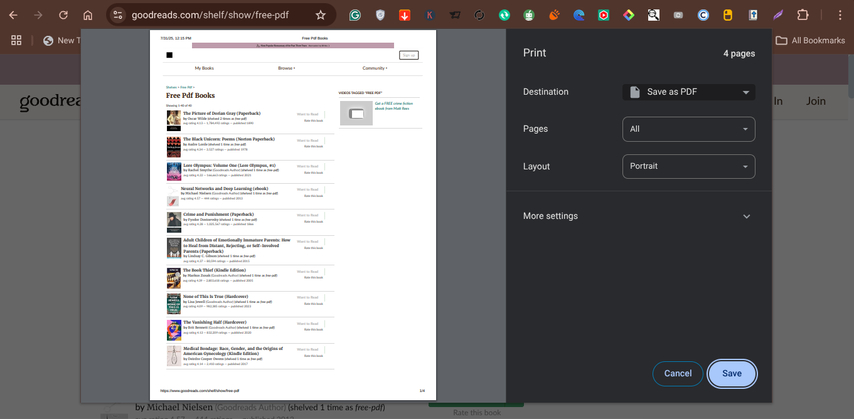
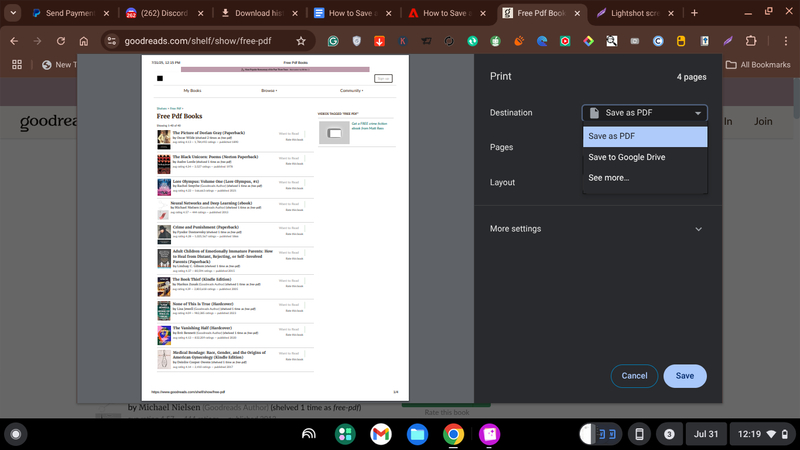
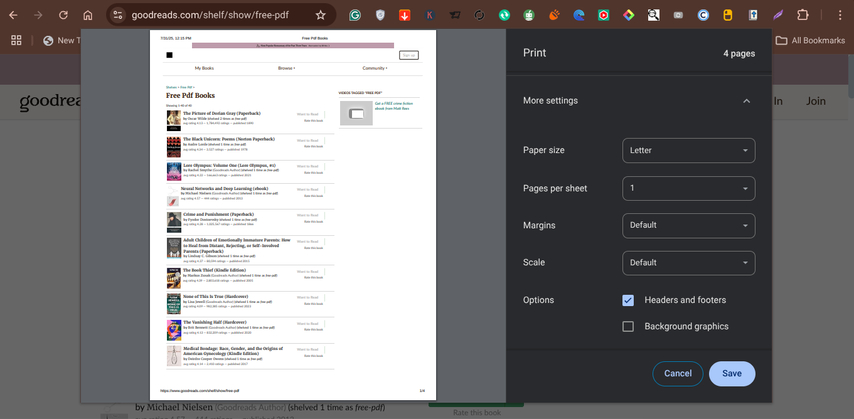






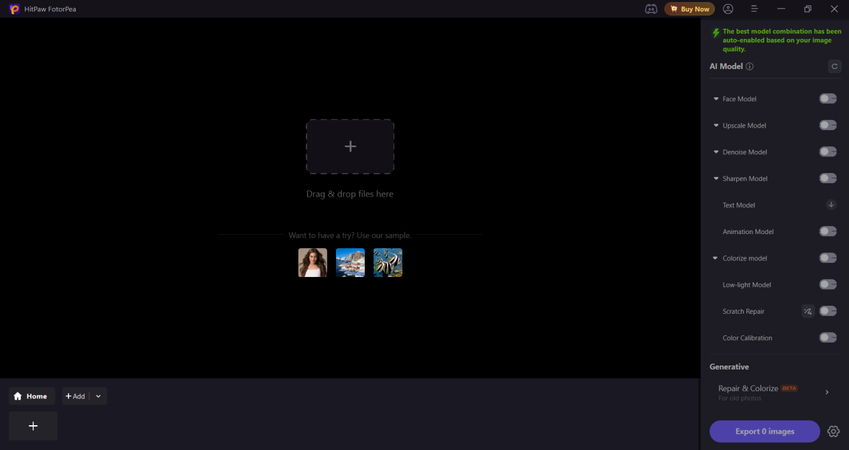
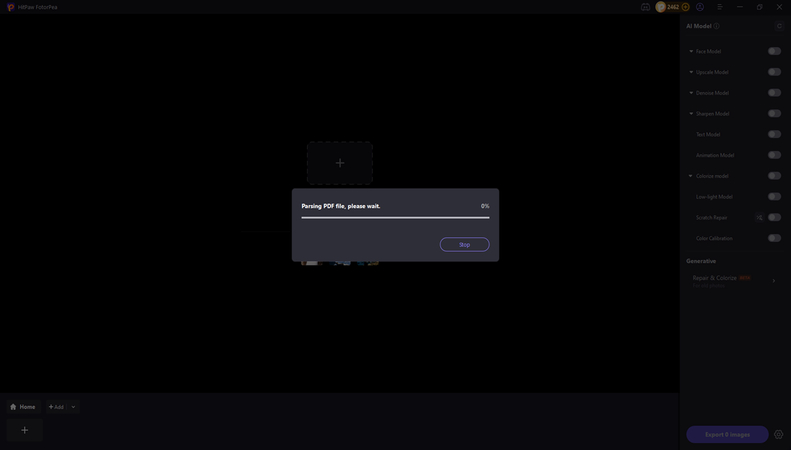
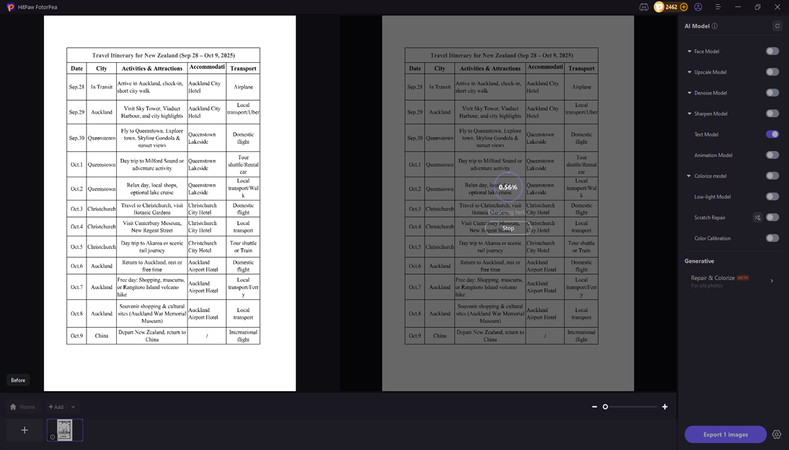
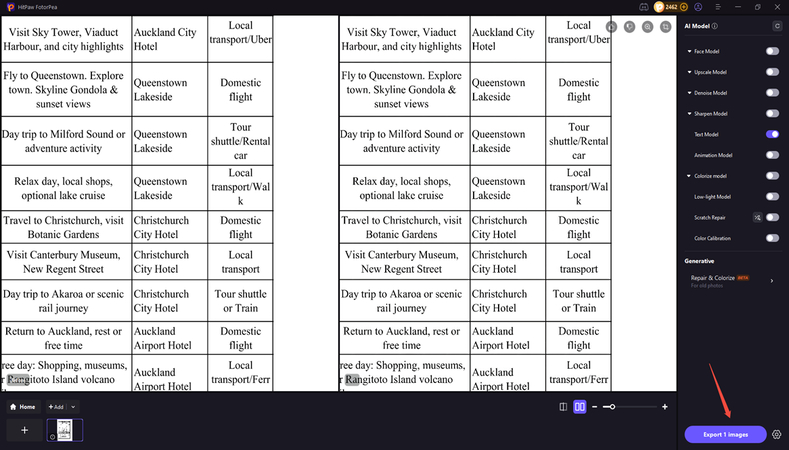

 HitPaw Univd
HitPaw Univd  HitPaw VoicePea
HitPaw VoicePea  HitPaw VikPea
HitPaw VikPea
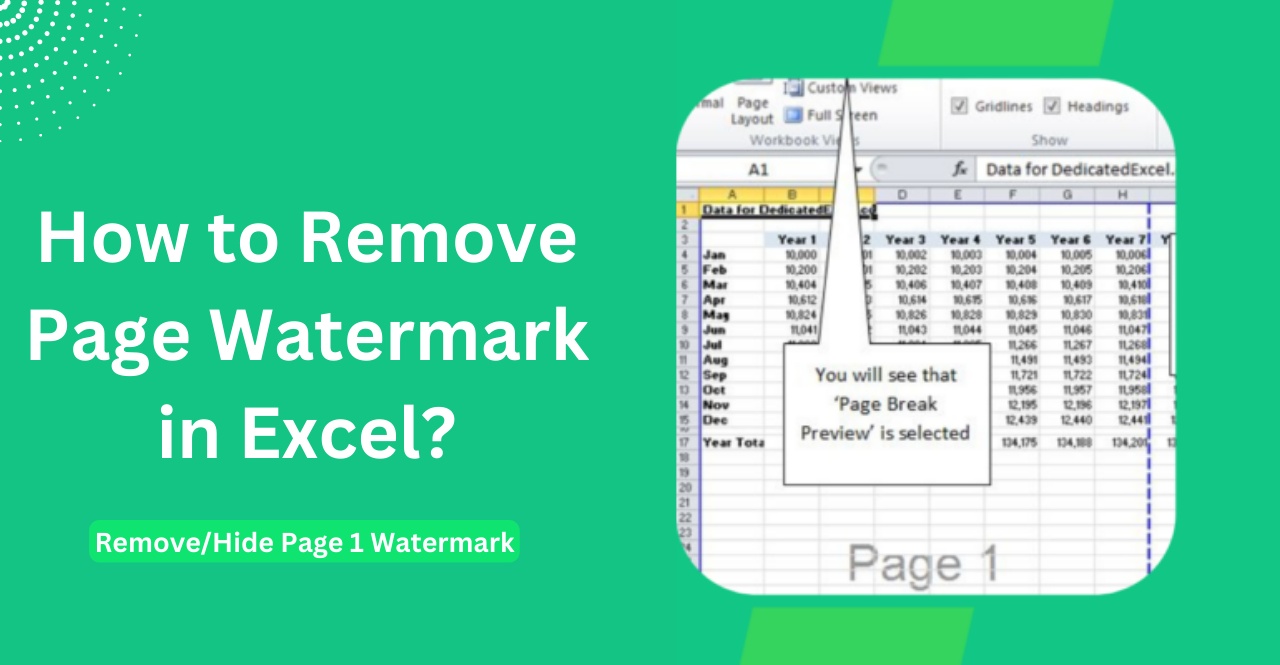
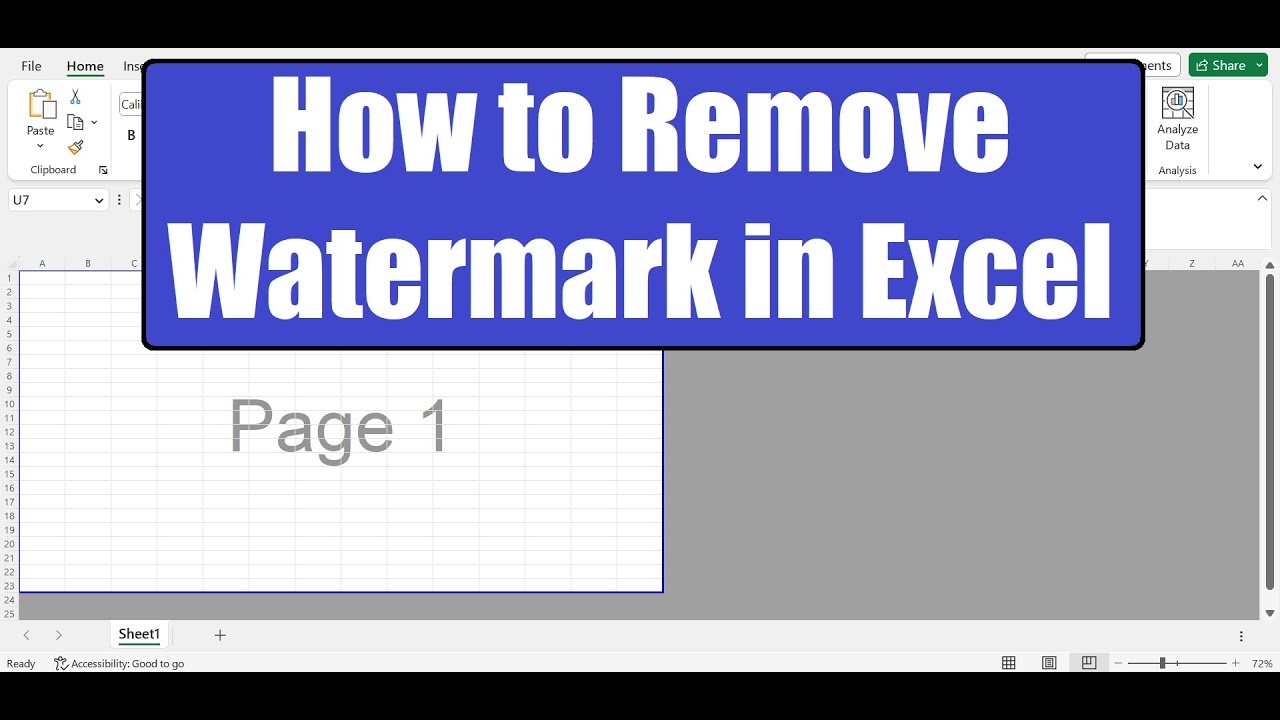

이 문서 공유하기:
제품 등급을 선택하세요:
김희준
편집장
프리랜서로 5년 이상 일해왔습니다. 새로운 것들과 최신 지식을 발견할 때마다 항상 감탄합니다. 인생은 무한하다고 생각하지만, 제 자신은 한계를 모릅니다.
모든 기사 보기댓글 남기기
HitPaw 기사에 대한 리뷰 작성하기